Pengarang:
Morris Wright
Tanggal Pembuatan:
2 April 2021
Tanggal Pembaruan:
1 Juli 2024

Isi
Artikel wikiHow ini menjelaskan cara menyesuaikan resolusi cetak gambar Anda di PC atau Mac. Meningkatkan resolusi akan meningkatkan jumlah piksel yang ditampilkan per inci, yang meningkatkan kualitas foto yang dicetak.
Melangkah
 Buat salinan gambar. Anda akan mengedit salinan, karena jika Anda memutuskan untuk menurunkan resolusi, kualitas dokumen asli akan menurun. Jika Anda memiliki salinan, Anda dapat kembali ke gambar aslinya tanpa kehilangan kualitas.
Buat salinan gambar. Anda akan mengedit salinan, karena jika Anda memutuskan untuk menurunkan resolusi, kualitas dokumen asli akan menurun. Jika Anda memiliki salinan, Anda dapat kembali ke gambar aslinya tanpa kehilangan kualitas.  Buka salinan di perangkat lunak pengedit gambar Anda. Aplikasi seperti Photoshop dan Gimp sangat bagus untuk mengatur kualitas gambar.
Buka salinan di perangkat lunak pengedit gambar Anda. Aplikasi seperti Photoshop dan Gimp sangat bagus untuk mengatur kualitas gambar.  Klik di menu Gambar. Ini adalah nama menu di Photoshop, tetapi mungkin memiliki nama yang berbeda di aplikasi lain. Pastikan menu yang Anda klik memiliki item menu tersebut Ukuran gambar atau Ukuran panas.
Klik di menu Gambar. Ini adalah nama menu di Photoshop, tetapi mungkin memiliki nama yang berbeda di aplikasi lain. Pastikan menu yang Anda klik memiliki item menu tersebut Ukuran gambar atau Ukuran panas.  klik Ukuran gambar.
klik Ukuran gambar. Ketik resolusi yang diinginkan di kotak "Resolusi". Jika opsi diberikan, pilih Piksel / Inci sebagai pedoman yang lebih baik.
Ketik resolusi yang diinginkan di kotak "Resolusi". Jika opsi diberikan, pilih Piksel / Inci sebagai pedoman yang lebih baik. - Jika Anda mengubah resolusi, Anda juga menyesuaikan lebar dan tinggi. Ini karena Anda hanya mengubah resolusi, tidak menambahkan piksel (biasanya piksel ditambahkan saat mengubah ukuran gambar).
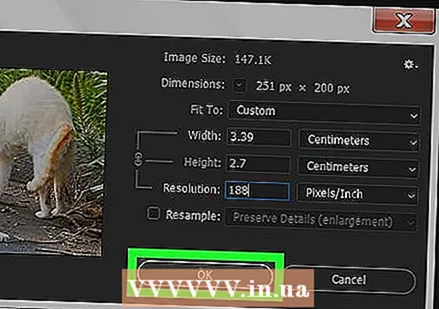 klik baik. Gambar sekarang akan dicetak dengan resolusi yang lebih tinggi.
klik baik. Gambar sekarang akan dicetak dengan resolusi yang lebih tinggi. - Jika Anda menurunkan resolusi gambar yang sama, Anda dapat mencetaknya dalam ukuran yang lebih besar, tetapi resolusinya lebih rendah dari aslinya.
 Simpan pekerjaan Anda. Biasanya Anda dapat melakukannya melalui Ctrl+S. atau ⌘ Perintah+S..
Simpan pekerjaan Anda. Biasanya Anda dapat melakukannya melalui Ctrl+S. atau ⌘ Perintah+S..



